概述: 概述:更換新手機後,您是否遇到數據傳輸問題?在本文中,我們將向您介紹將 Android/iPhone 數據/聯繫人/消息/照片/視頻/日曆傳輸到 iPhone 14 的不同方式。

更換手機很棒,但您還需要將日常數據從舊手機轉移到 iPhone 14。如果您在實體店購買新手機,您不必擔心這一點,因為店員會為您處理。但是,如果您是在線購買,則可以通過閱讀下面的這篇文章來解決這個問題。我們為您提供了將 Android/iPhone 數據/聯繫人/照片傳輸到 iPhone 14 的各種方法。
更多你可能喜歡:
無需密碼即可解鎖 iPhone 鎖屏,修復 iPhone 無法開機/充電或被凍結,解鎖 iPhone 12/11/X/XR/13 鎖屏
方法大綱:
方法 1:將 Android/iPhone 數據/聯繫人/照片快速傳輸到 iPhone 14
方法 2:通過 Move to iOS 將數據同步到 iPhone 14
方法 3:借助 Zapya 14 將舊的 Android 數據傳輸到 iPhone
方法 4:將Android/iPhone 數據/聯繫人/照片直接同步到 iPhone 14
方法 5:使用 AirDrop 將數據/聯繫人/照片直接傳輸到 iPhone 14
方法 1:將 Android/iPhone 數據/聯繫人/照片快速傳輸到 iPhone 14
在Mobile Transfer的幫助下,您只需要一根 USB 數據線,就可以快速完成整個傳輸過程。
Mobile Transfer 是一款值得信賴的數據傳輸軟件,支持 iOS 到 iOS、Android 到 iOS 和 Android 到 Android 的數據傳輸。因此,無論您的舊手機是 iPhone 還是 Android 手機,您都可以使用 Mobile Transfer 將數據從舊手機直接傳輸到新手機。此外,它還支持廣泛的數據類型,包括聯繫人、短信、通話記錄、照片、音樂、視頻、應用程序等。不用說,數據傳輸非常簡單快捷,為您節省大量時間。如有必要:從 iPhone 14 恢復丟失的數據
第 1 步:安裝移動傳輸
從官網下載合適的版本到電腦,打開軟件,選擇“手機到手機轉移”模式。

步驟 2:建立連接
使用 USB 數據線將您的 Android/iPhone 和 iPhone 14 連接到計算機。如果你發現手機的順序不對,可以選擇“翻轉”來改變兩者的位置。

第 3 步:同步數據
選擇所需的文件類型並單擊“開始傳輸”將數據從 Android/iPhone 複製到 iPhone 14。

方法 2:通過 Move to iOS 將數據同步到 iPhone 14
Apple 通過官方 Move to iOS 軟件直接複製舊數據,為您解決了這個問題。
Move to iOS 是 Apple 為 Android 客戶開發的軟件,最初是 iOS 9 中的一項新功能。它允許用戶在切換到 iPhone 時輕鬆快速地將數據從 Android 手機傳輸到 iPhone。可以遷移的數據包括電話簿、日程安排、照片、視頻、瀏覽器書籤、電子郵件帳戶,甚至過去發送和接收的短信。除了壁紙,歌曲、照片、視頻和其他不受 DRM(數字版權管理)保護的內容也可以傳輸。
第 1 步:下載移動到 iOS
在您的 Android 上安裝 Move to iOS。設置您的新 iDevice,直到出現“應用程序和數據”頁面。從那裡,選擇“從 Android 移動數據”。
第 2 步:查找代碼
在 Android 上打開 Move to iOS,當出現“查找代碼”頁面時,單擊“下一步”。此時在 iPhone 14 上單擊“繼續”彈出窗口以查看顯示的代碼。
第 3 步:建立連接
在 Android 上輸入代碼以成功在兩者之間建立安全的 Wi-Fi 連接。
第 4 步:數據傳輸
選擇要移動的數據,單擊“下一步”,數據將從 Android 傳輸到 iPhone。
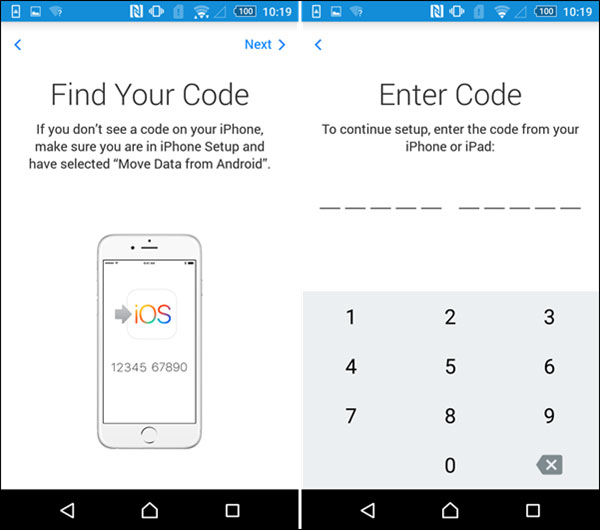
方法 3:借助 Zapya 14 將舊的 Android 數據傳輸到 iPhone
Zapya 是市場上眾多文件傳輸應用程序之一,可讓您在同一 WiFi 環境中在新舊手機之間傳輸文件。
Zapya允許免費在線文件共享,支持大文件批量傳輸,一鍵快速傳輸應用程序、視頻、照片、音樂等文件。zapya支持多種平台,包括但不限於Android、iOS、PC、Windows Phone、Mac、Tizen、web等。
第 1 步:安裝 Zapya
從適用於 Android 和 iPhone14 的 App Store 下載 Zapya。確保兩部手機都連接到同一個 WiFi。
第 2 步:創建組
在 Android 手機的彈出窗口中點擊“創建群組”選項,然後點擊右上角帶有三個水平線的菜單圖標,然後從出現的選項中選擇“連接到 iOS 設備”。
第三步:連接兩部手機
完成上述部分後,取出您的 iPhone 14 並在您的 iPhone 的彈出窗口中選擇“搜索並加入”,然後從出現的列表中選擇您的 Android 設備以完成您的 Android 和 iPhone 14 之間的連接.
第 4 步:同步數據
切換到你的安卓設備,確認數據類型,長按直到出現一個對話框,點擊“Multi”,然後選擇要同步的文件,最後點擊“Send”。
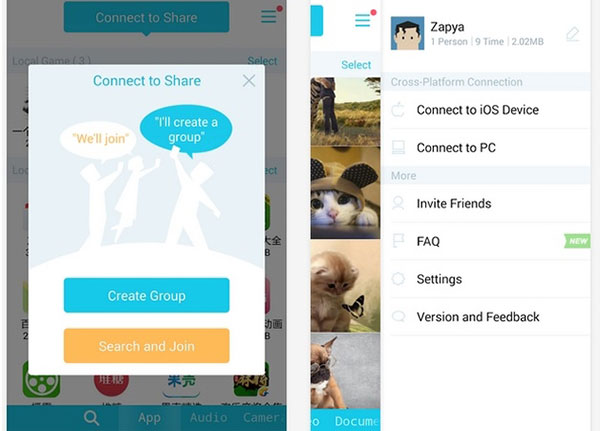
方法 4:直接將 Android/iPhone 數據/聯繫人/照片同步到 iPhone 14
iPhone 支持通過電子郵件帳戶直接與 Google、Yahoo、Exchange 和其他電子郵件提供商同步數據。
第 1 步:將數據同步到 Gmail
在您的 Android 設備上,點擊“設置”,然後點擊“查找您的 Gmail 帳戶”。在隨後的頁面上,選擇“立即同步”並選擇要同步到 Gmail 的所需文件類型。
第 2 步:添加帳戶
切換到您的 iPhone 14,選擇“設置”,然後選擇“郵件、通訊錄、日曆”,然後選擇“添加帳戶”,然後在出現的頁面上輸入在出現的頁面上輸入您的 Gmail 帳戶。
第 3 步:選擇文件
確認您的 Gmail 帳戶正確後,單擊“下一步”。只需打開文件的同步選項。
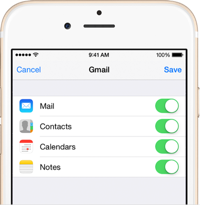
方法 5:使用 AirDrop 將數據/聯繫人/照片直接傳輸到 iPhone 14
AirDrop 也是 Apple 的官方產品,但它更加簡單快捷。
空投,或空投。AirDrop 是 Apple 的 iOS、iPadOS 和 macOS 系統獨有的功能,允許您通過使用 AirDrop 將文件拖到朋友的頭像上並一對一傳輸(類似於無線網絡傳輸),在多個設備之間共享文件. 版本不再能夠使用 AirDrop 應用程序。
第 1 步:打開 AirDrop
確保兩台 iPhone 上的 Wi-Fi 和藍牙都打開後,在兩台設備上打開 AirDrop。
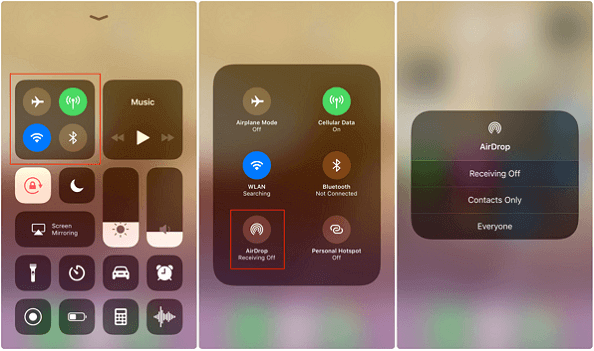
第 2 步:選擇文件
切換到您的舊 iPhone,打開您要在其上傳輸的文件,單擊“共享”,然後選擇“發送到另一台 iPhone 上的聯繫人”,最後單擊您要與之共享的人。
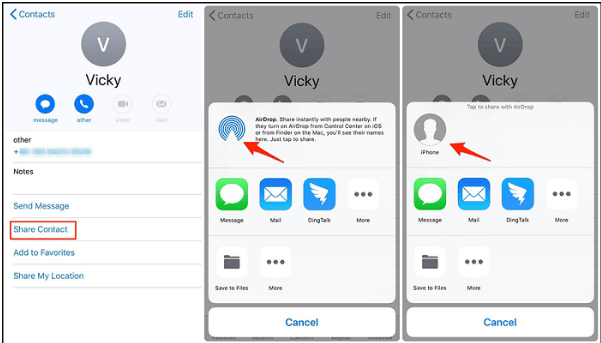
第三步:接收文件
拿起你的 iPhone 14 並在彈出窗口中選擇“接受”以接收文件。

